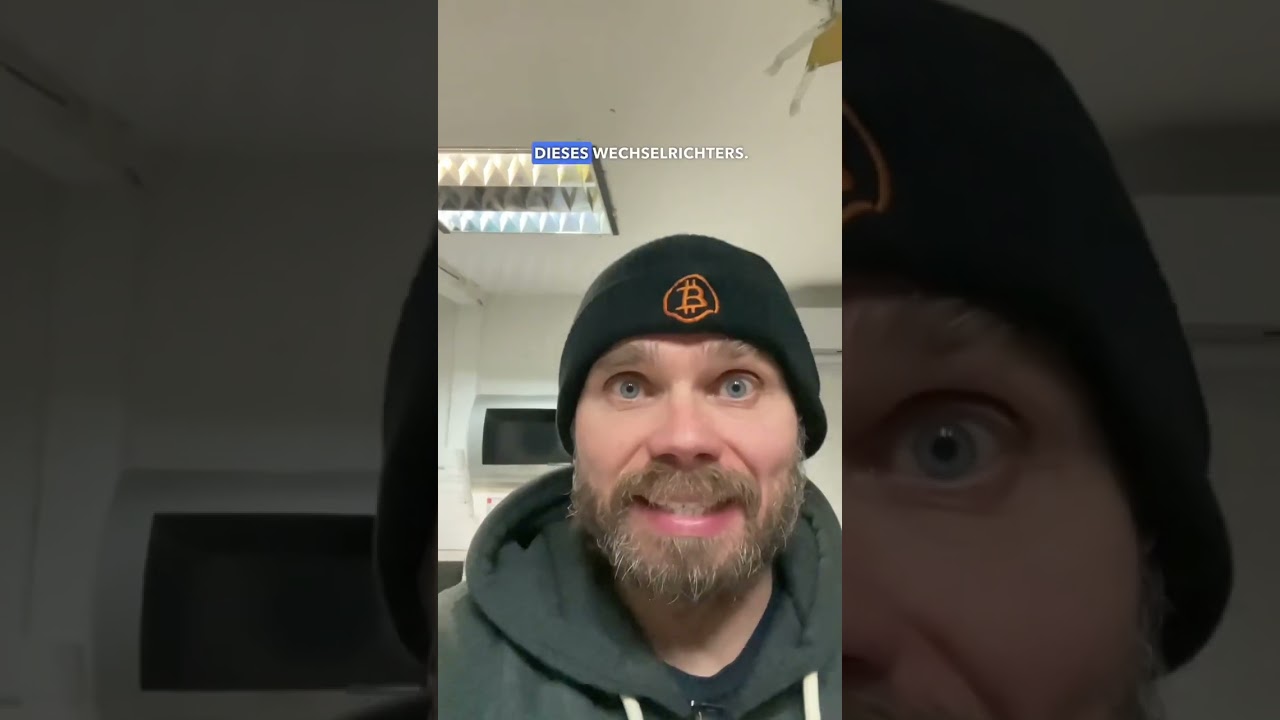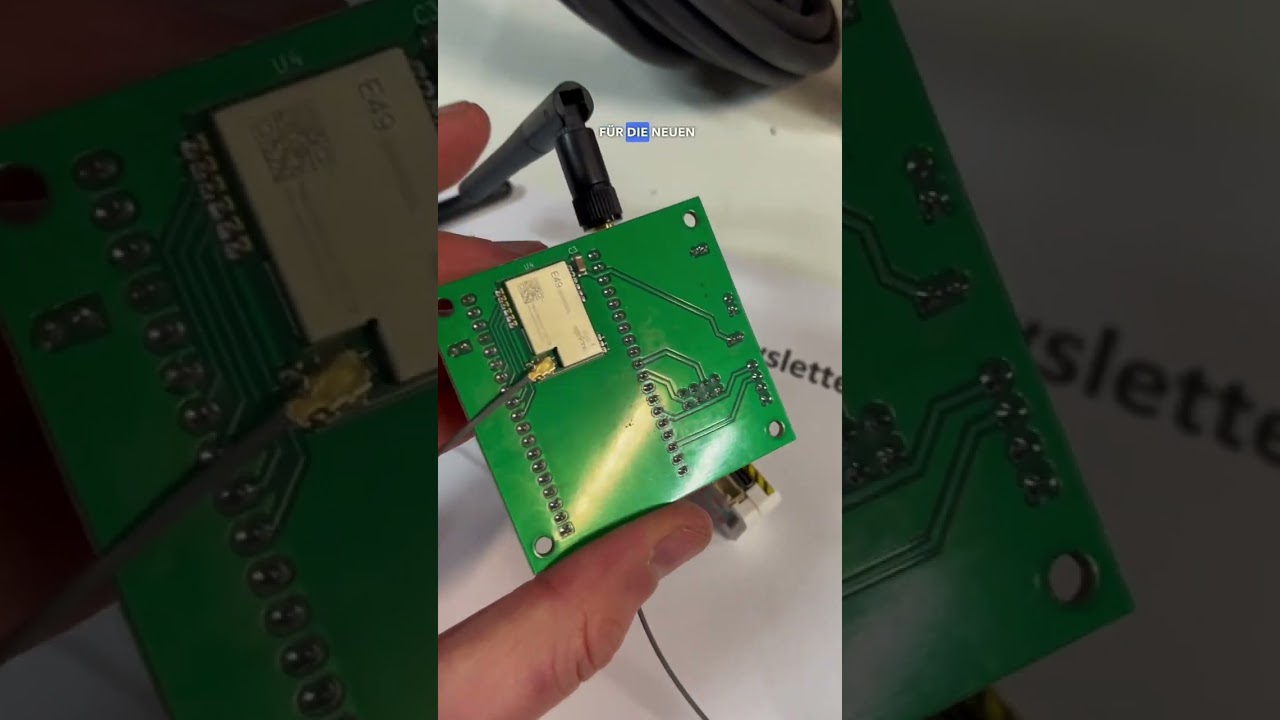Nulleinspeisung mit dem Hoymiles Wechselrichter: Komponenten und Anleitung
Eine Nulleinspeisung ermöglicht es dir, den gesamten erzeugten Strom deiner Photovoltaikanlage selbst zu nutzen, ohne Überschüsse ins öffentliche Netz einzuspeisen. Für Besitzer eines Hoymiles Wechselrichters stellen wir heute eine Lösung vor, die neben der passenden Firmware auf drei zentrale Komponenten setzt. Mit der folgenden Anleitung und den vorgestellten Produkten realisierst du deine Nulleinspeisung und erhältst die volle Kontrolle über deine PV-Anlage.
1. OpenDTU für den Hoymiles Wechselrichter und die OpenDTUOnBattery Firmware

Die OpenDTU bietet die Kommunikation zwischen deinem Hoymiles Wechselrichter und deinem Netzwerk. Die kostenlose Firmware OpenDTUOnBattery erweitert die Funktionalität, sodass du auch Batteriesysteme in dein Setup integrieren kannst. Mit dieser Kombination gelingt dir nicht nur die Steuerung und Überwachung deiner Anlage, sondern auch die gezielte Einspeisesteuerung.
Produkte & Links:
2. 50A Einschaltstrombegrenzung für Akkusicherheit

Falls du eigene Akkus an den Hoymiles Wechselrichter anschließen möchtest, ist eine 50A Einschaltstrombegrenzung notwendig. Diese Komponente verhindert, dass hohe Einschaltströme deinen Wechselrichter oder die angeschlossenen Akkus beschädigen. So bleibt dein System langfristig stabil und sicher.
Produkt-Link: 50A Einschaltstrombegrenzung
3. Everhome Ecotracker zur Leistungsermittlung
![]()
Der Everhome Ecotracker misst die Leistung und den Verbrauch deines Systems und liefert dir wertvolle Daten, die du direkt im OpenDTU-Modul ablesen kannst. Mit dem Ecotracker optimierst du die Eigenverbrauchsquote deiner Anlage und vermeidest unnötige Einspeisung ins Netz.
Produkt-Link: Everhome Ecotracker
So funktioniert deine Nulleinspeisung
Mit diesen Komponenten und der passenden Firmware erreichst du eine präzise Nulleinspeisung. Die OpenDTU ermöglicht die Steuerung und den Überblick über deinen Hoymiles Wechselrichter und das Batteriesystem, während der Ecotracker die Leistungsdaten liefert. Die 50A Einschaltstrombegrenzung schützt dabei dein System vor hohen Strömen beim Anschluss der Akkus.
Vollständig interne Netzwerkkommunikation
Die gesamte Kommunikation zwischen den Komponenten erfolgt ausschließlich intern im lokalen Netzwerk. Dadurch wird eine schnellere Erkennung und Umschaltung ermöglicht, ohne Verzögerungen durch eine externe Cloud. Du hast volle Kontrolle über dein System und behältst alle Daten lokal, was die Sicherheit und Zuverlässigkeit deines Setups zusätzlich erhöht.
Fazit
Durch die Kombination die OpenDTU mit der kostenlosen Firmware OpenDTUOnBattery, der 50A Einschaltstrombegrenzung und des Everhome Ecotrackers baust du dir ein leistungsstarkes und gut kontrollierbares PV-System auf. Dein Hoymiles Wechselrichter wird so zu einem vollständig eigenständigen System, das nur den Strom verbraucht, den du selbst erzeugst.
Hinweis
Dieser Artikel wird regelmäßig ergänzt und erweitert, um dir die aktuellsten Informationen und Tipps rund um die Nulleinspeisung mit dem Hoymiles Wechselrichter zu bieten. Es lohnt sich also, öfter vorbeizuschauen!